Emri i llogarisë në dritare. Riemërtimi i dosjes së profilit
Pas lëvizjes nga Windows 7 në Windows 10, shumë përdorues përjetojnë vështirësi. Në thelb kjo është për shkak të faktit se interfaces e këtyre sistemeve operative janë shumë të ndryshme dhe shumë veprime janë kryer ndryshe nga ajo që ishte më parë. Një veprim i tillë është ndryshimi i emrit të përdoruesit.
Me emrat e përdoruesve në Windows 10, ekzistojnë dy situata të mundshme. Situata # 1 - përdoruesi po përdor një llogari lokale. Në këtë rast, ju mund të ndryshoni emrin e përdoruesit me anë të sistemit operativ. Situata # 2 - përdoruesi përdor llogarinë e Microsoft. Në këtë rast, ju mund të ndryshoni emrin e përdoruesit vetëm përmes cilësimeve të llogarisë në faqen e internetit të Microsoft. Tjetra ne do të shqyrtojmë të dyja këto situata.
Si të ndryshoni emrin e përdoruesit për një llogari lokale të Windows 10
Nëse përdorni një llogari lokale, atëherë procesi i ndryshimit të emrit të përdoruesit do të jetë saktësisht i njëjtë me versionet e mëparshme të sistemit operativ Windows.
Së pari ju duhet të shkoni në "Paneli i Kontrollit". Mënyra më e lehtë për të arritur atje është përdorimi i shkurtorit Windows + X dhe zgjidhni "Control Panel" në menynë e pop-up.
Në "Paneli i Kontrollit" ju duhet të hapni seksionin "Llogaritë e përdoruesve".
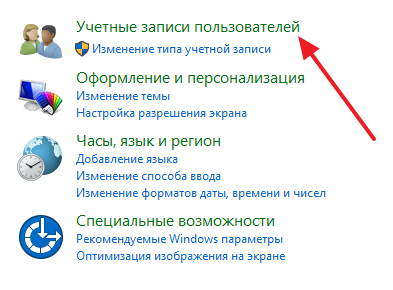
Dhe pastaj një nënseksion me të njëjtin emër.
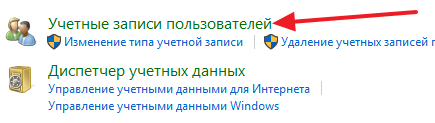
Në këtë mënyrë ju do të merrni në cilësimet llogari. Këtu ju duhet të klikoni në lidhjen "Ndryshimi i emrit të llogarisë suaj".
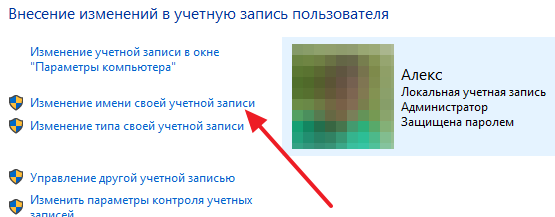
Pas kësaj, do të hapet një dritare në të cilën mund të ndryshoni emrin përdorues i Windows 10 për llogarinë lokale. Për ta bërë këtë, thjesht futni një emër të ri dhe klikoni mbi butonin "Rename".
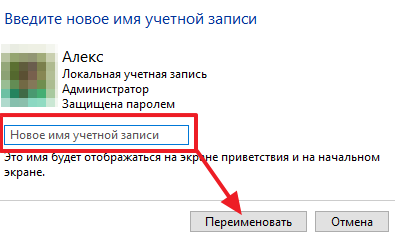
Pas ndërrimit të emrit, rinisni kompjuterin.
Si ta ndryshoni emrin e një llogarie Microsoft në Windows 10
Nëse po përdorni një llogari të Microsoft-it, ju duhet të përdorni cilësimet e llogarisë në faqen e internetit të Microsoft-it për të ndryshuar emrin e përdoruesit. Për ta bërë këtë, hapni menunë "Start" dhe shkoni te "Settings".
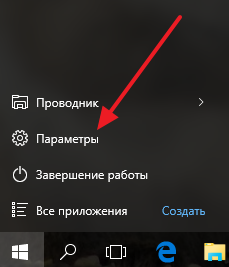
Pastaj shkoni në seksionin "Llogaritë - e-mail dhe llogaritë ". Kjo do të shfaq informacione rreth llogarisë suaj të Microsoft. Për të ndryshuar emrin, klikoni lidhjen "Manage Microsoft Account".
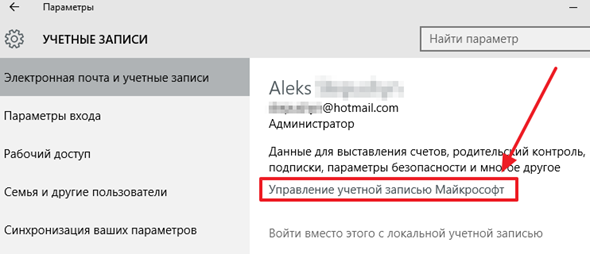
Si rezultat, shfletuesi duhet të hapet dhe duhet të ngarkojë faqja e faqes account.microsoft.com. Për të hyni në këtë faqe, mund t'ju duhet të shkruani një fjalëkalim nga llogaria e Microsoft. Pas hyrjes është bërë klikoni në lidhjen "Ndryshimi Emri", ajo duhet të jetë në anën e majtë të ekranit.
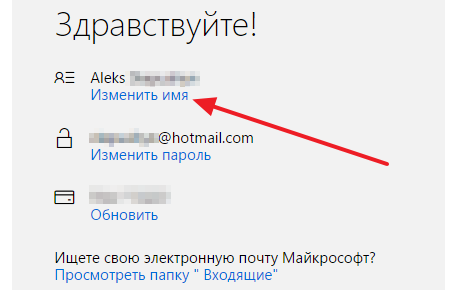
Pas kësaj, faqja për ndryshimin e emrit të përdoruesit në sistemin Microsoft do të ngarkohet.
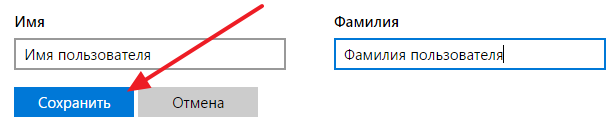
Këtu ju duhet të plotësoni të gjitha fushat dhe klikoni në butonin "Ruaj".
Në këtë artikull ne:
- ju tregoni se si duhet të ndryshoni emrin e përdoruesit në Windows;
- ne do të kuptojmë me terma: mësojmë, që fusha do të thotë emër dhe Emri i plotë;
- përshkruani situatën që përdoruesit shpesh bien në kur përpiqen të ndryshojnë emrin e tyre të llogarisë përmes Panelit të Kontrollit.
fushë Emri i plotë Kjo nuk është asgjë më shumë se një përshkrim i llogarisë që shfaqet në ekranin e mirëseardhjes, në menunë kryesore, etj. Këtu mund të shkruani diçka. Ajo nuk ndikon në autorizimin në asnjë mënyrë. Është gruaja e panelit të kontrollit të quajtur Emri i llogarisë.
Si ta ndryshoni saktë emrin e përdoruesit në Windows
shtyp WIN + R, filloni të parakohshme lusrmgr.msc:
Zgjidhni përdoruesin emrin e të cilit dëshironi të ndryshoni, klikoni me të djathtën mbi përdoruesin dhe përzgjidhni riemërtoj:
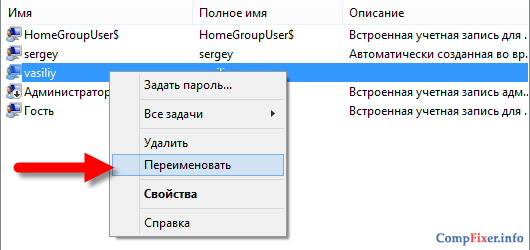
Ju do të shihni se si fushë emër bëhet në dispozicion për ndryshim. Vendosni një emër të ri për përdoruesin aktual dhe shtypni OK:
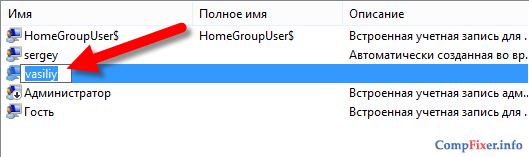
Për të shmangur konfuzionin, përmbajtjen e fushës Emri i plotë ne ju këshillojmë të fshini.
Kushtoj vëmendje!fillim lusrmgr.msc jo të gjitha versionet e Windows. Për shembull, nëse keni Windows Home Bazë, atëherë ky mjet nuk është i disponueshëm.
Një gabim i zakonshëm ndodhi kur ndërrohej emri i përdoruesit.
Në panel menaxhimi i Windows ka një artikull llogaritë. Hapni këtë seksion.
Për shembull, ne zgjedhim një nga llogaritë vijuese:
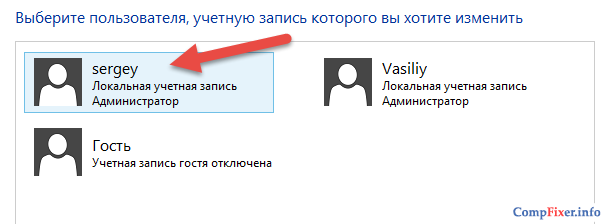
Ne shohim se këtu na kërkohet të ndryshojmë emrin e llogarisë:
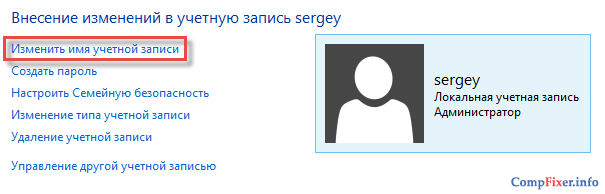
Megjithatë, nëse e përdorni këtë funksion, atëherë në fakt nuk ndryshon emër, dhe Emri i plotë.
Ne ndryshojmë Sergey në faqja e internetit :
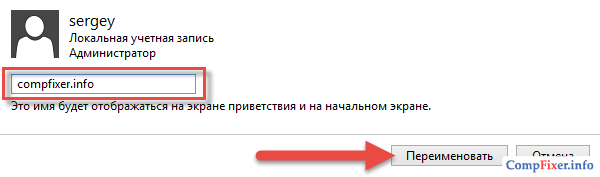
... dhe të shohësh përmes parakohshme lusrmgr.msc , se hyrja ka mbetur Sergey , por vetëm Emri i plotë :
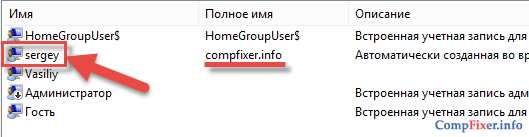
dmth në fakt, asgjë nuk ndryshon. Hyrja në sistem mbetet e njëjtë. Thjesht në ekranin e mirëpritur, do të shfaqet një emër tjetër.
Nëse jeni përpjekur të riemërtoni llogarinë në këtë mënyrë (përmes panelit të kontrollit) për t'i dhënë kompjuterit një personi tjetër, kjo ishte një ide e keqe. Situata doli se ju keni vendosur një fjalëkalim të ri dhe emri i përdoruesit mbetet i pandryshuar. Prandaj, kur futeni nga ky kompjuter në një kompjuter tjetër, rrjetet lokale, kompjuter të largët kredencialet e tilla nuk e njohin dhe do të kërkojnë hyrjen dhe fjalëkalimin. Më poshtë, ne do t'ju tregojmë se si ta rregulloni këtë problem.
I riemërimit të përdoruesit përmes Panelit të Kontrollit. Tani kur hyni në server, do t'ju kërkohet të shkruani kredencialet tuaja. Cili është problemi?
Shkurtimisht, problemi është se ju nuk e keni ndryshuar emrin e përdoruesit, por keni ndryshuar fjalëkalimin.
Siç kemi përmendur më lart, përmes Paneli i Kontrollit Mund të ndryshosh vetëm Emri i plotë (emri i llogarisë), por jo Emri i përdoruesit. Prandaj, për të ndryshuar emrin e përdoruesit Në sistemin operativ ku nuk është e mundur të filloni parakohshme lusrmgr.msc, ju duhet të krijoni llogari të re me emrin e saktë të përdoruesit.
Shko te Paneli i Kontrollit => Llogaritë e përdoruesve dhe ndiqni këto hapa:
Hapi 1 . Ndryshoni emrin e emrit të llogarisë në të vjetër.
Kjo është e nevojshme për të liruar këtë emër llogarie dhe në mënyrë që më vonë sistemi t'ju mundësojë të krijoni llogari e re me këtë emër.
Theksoni llogarinë që u përpoqët të riemërtoni dhe klikoni lidhjen Ndrysho emrin e llogarisë :
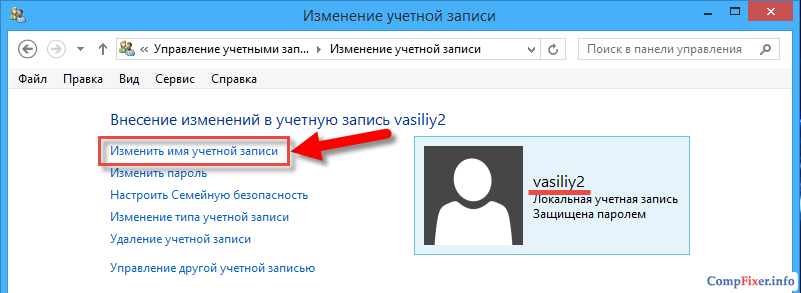
Pastaj futni emrin e llogarisë së vjetër dhe klikoni riemërtoj:
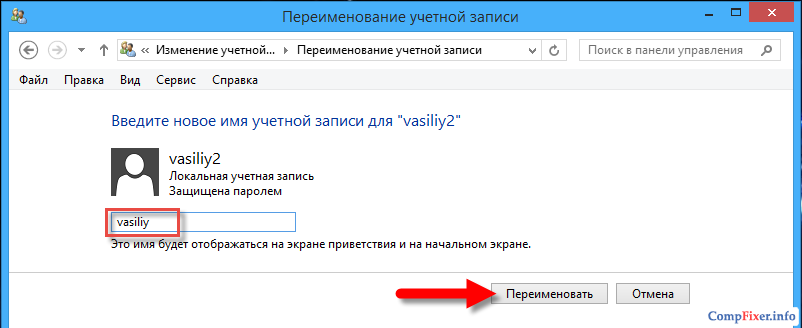
Hapi 2 . Krijo një llogari të re me emrin e saktë dhe përcaktoni fjalëkalimin e dëshiruar.
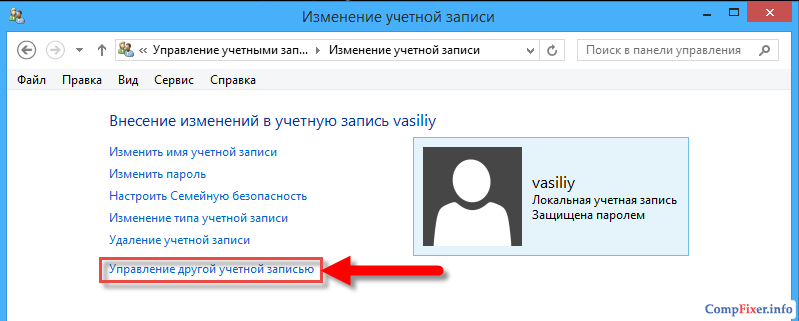
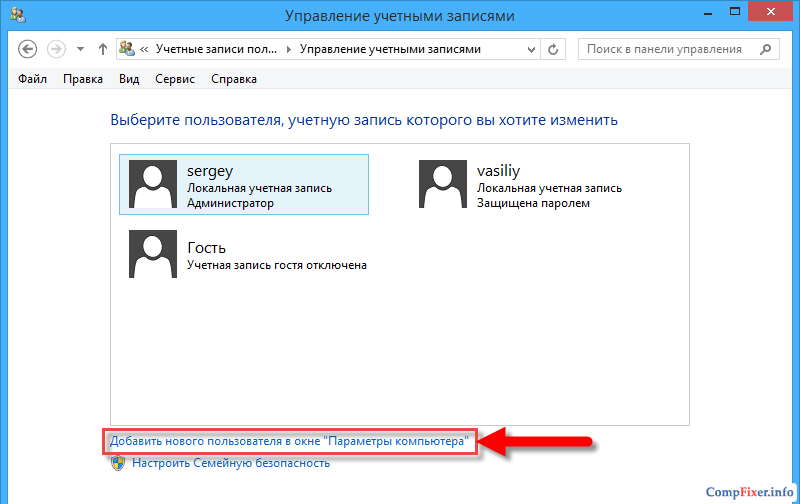
Specifikoni emrin dhe fjalëkalimin e llogarisë së re. Ju do të krijoni një llogari të re:
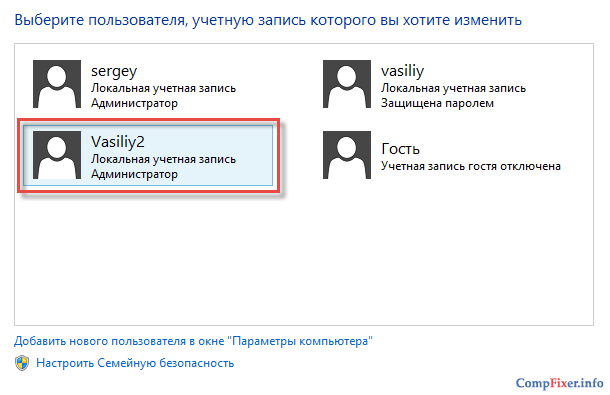
Tani llogaria e vjetër mund të fshihet nëse nuk është e nevojshme.
Zgjidh llogarinë e vjetër:
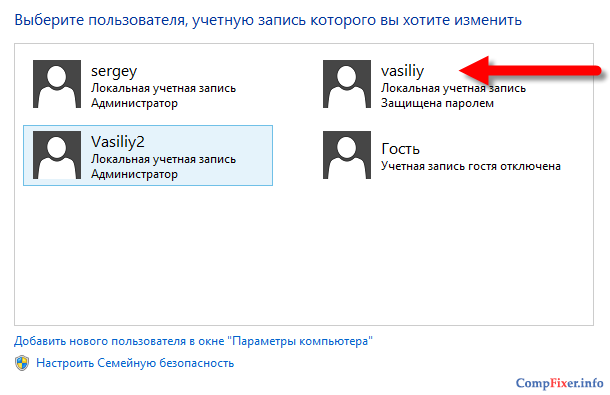
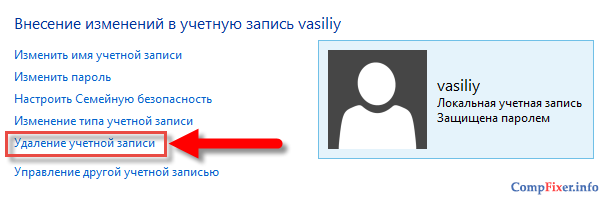
shtyp Fshi skedarëtnëse dëshironi të fshini të gjitha skedarët e përdoruesit, ose Ruajtja e skedarëve, nëse doni t'i ruani ato:
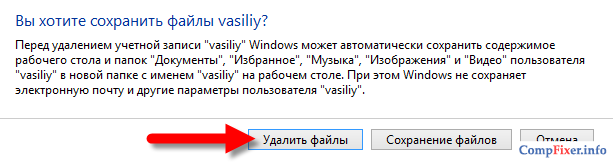
Kliko butonin Fshirja e një llogarie :
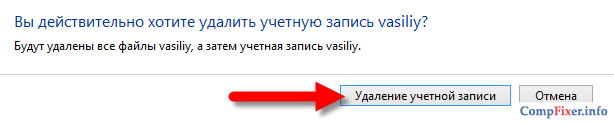
Llogaria e vjetër u fshi:
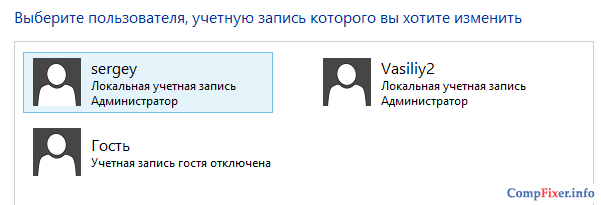
Për informacion se si të riemërtoni dosjen e profilit të përdoruesit, lexoni.
Gjatë procesit të ndryshimit të emrit të llogarisë së përdoruesit nëpërmjet elementeve, emri i dosjes së profilit në C: \\ Users nuk ndryshon. Rekomandimet do të tregojnë, si të riemërtoni një folder përdorues në Windows 7, 8 çdo llogari pa humbje të të dhënave.
Kur redaktoni një profil përdoruesi dhe regjistri, mund të dëmtoni OS tuaj, prandaj rekomandohet që të krijoni një pikë të rivendosjes së sistemit. Nëse bën një gabim, rivendosni sistemin nga pika e krijuar për t'u kthyer në gjendjen e punës.
Gjatë ekzekutimit ju do të humbni temën aktuale. Nëse dëshironi ta përdorni më tej, bëni një kopje. Merrni akses administratori, pastaj ndiqni rekomandimet e mëposhtme.
Riemërimi i një dosje përdoruesi
Së pari, krijoni një llogari të re administratori, pastaj hyni në të. Hapni explorer dhe shkoni te drive lokal me OS, pastaj shkoni te dosja Users për të shkuar te C: \\ Users.
Shënim: vini re letrën e sistemit disk, mund të jetë ndryshe.
Për të ndryshuar emrin e dosjes së përdoruesit në Windows 7, 8 klikoni me të djathtën mbi të, zgjidhni "riemërtoj" nga menyja. Futni një emër të ri në gjuhën angleze ose ruse dhe shtypni Enter.
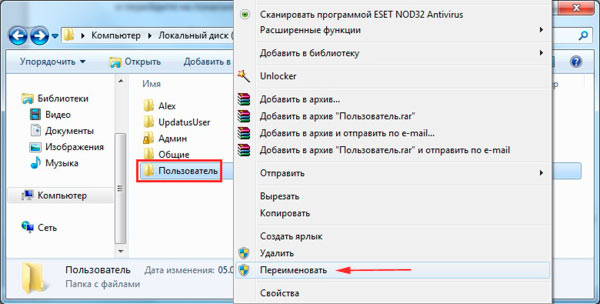
Shënim: nëse nuk mund të riemërtoni dosjen e përdoruesit, atëherë bëni të njëjtat hapa.
Nëse kërkimi UAC shfaqet, klikoni "po" për të përfunduar ndryshimin e emrit të dosjes. Në këtë mësim nuk ka mbaruar, tani bëj hapat më poshtë.
Korrigjimi i shtigjeve të profileve në Regjistër
Pasi që dosja e përdoruesit është riemëruar, duhet të ndryshoni shtigjet e dosjes së vjetër në regjistër. Bëni si më poshtë:
2. Në regjistër, shkoni në seksionin ProfileList (rruga e plotë është treguar në foton më poshtë).
3. Zgjerimi i seksionit ProfileList (zona e majtë e dritares), do të shihni shumë nënseksione të tipit "S-1-5-set të gjatë të shifrave".
4. Kaloni përmes tyre në mënyrë të vazhdueshme, duke i kushtuar vëmendje parametrit ProfileImagePath (zona e dritares së djathtë), kundrejt të cilit shtegu i dosjes së përdoruesit tregohet në kolonën e vlerës. Duhet të gjesh një rrugë me emrin e vjetër që e quajt Above.
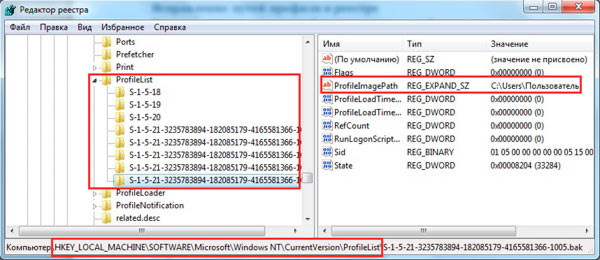
5. Klikoni dy herë mbi parametrin ProfileImagePath dhe në fushën e vlerës jepni një emër të ri identik me emrin e dosjes së përdoruesit të ri. Dhe lini rrugën si më parë. Kliko OK dhe mbyllni regjistrin.
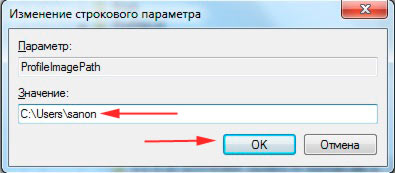
Riemërimi i një emri llogarie
Shtypni Win + R për. Në fushën përkatëse, shtypni ose kopjoni netplwiz, pastaj klikoni OK ose Enter.
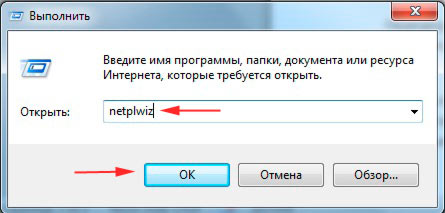
Zgjidhni kutinë e zgjedhjes për kërkesën për të futur një emër përdoruesi dhe fjalëkalim (imazhi më poshtë). Zgjidhni emrin e vjetër të llogarisë nga lista, klikoni butonin "Properties".
![]()
Në dritaren Properties, plotësoni fushat "User" dhe "Full Name" me një emër të ri. Kliko OK këtu dhe në dritaren e mëparshme.
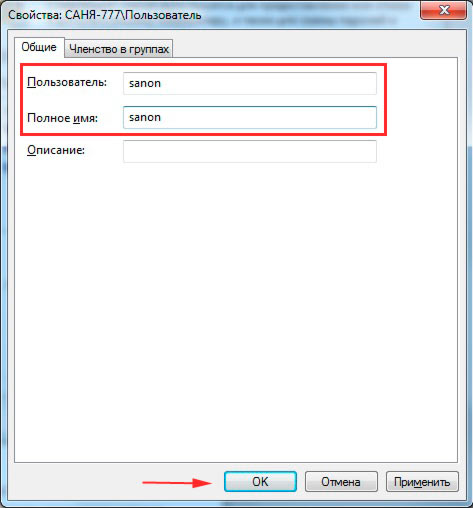
Rinisni kompjuterin ose hiqni, pastaj hyni në llogarinë e riemërtuar. Pas regjistrimit, do të vëreni se sfondi i punës në ekran është i zi. , për të rivendosur pamjen e vjetër.
Në këto mënyra, mundeni riemëroni dosjen e përdoruesit në Windows 7, 8 dhe ndryshoni emrin e llogarisë. Ndiqni të gjitha hapat dhe ju do të ketë sukses. Ju mund ta fshini llogarinë e krijuar ose ta lini atë për përdorim në të ardhmen.
Teknologjitë moderne nuk qëndrojnë ende. Zhvillimi i kompjuterave dhe i softuerëve të ndërlidhur ka lëvizur shumë përpara. Prodhuesit e sistemeve operative priren ta bëjnë punën në kompjuter më racionale dhe të strukturuara. Jo përjashtim të çelikut dhe sistem operativ nga kompania "Microsoft", e cila lejoi të krijonte llogari të ndryshme në të njëjtin kompjuter.
Pse kemi nevojë për llogari të ndryshme?
Është shumë i përshtatshëm kur një pajisje përdoret nga disa anëtarë të familjes ose, për shembull, një kompjuter që përdorni për punë dhe argëtim. Në këtë rast, instalimi i disa sistemeve operative është i paefektshëm, veçanërisht nëse harduer nuk është i aftë të "tërheqë" dy ose më shumë sisteme. Kur krijoni një llogari të re, shfaqet dosja e përdoruesit. Dhe ne do të flasim për mënyrën se si të krijojmë një llogari të re dhe si të riemërtoni dosjen e përdoruesit në Windows 7 në këtë artikull.
në "Windows 7"
Do të doja të filloja duke krijuar një llogari për të kuptuar përdoruesin. Pra, duhet të shkoni te menyja Start dhe të shkruani mmc në kutinë e kërkimit. Kushtojini vëmendje "Përdoruesve dhe grupeve lokale". Në disa raste ky panel mungon. Pastaj ju duhet të klikoni mbi "File" dhe "Add a snap". Zgjidhni "Përdoruesit dhe Grupet Vendore" nga lista, dhe pastaj klikoni "Shto". Pastaj klikoni në " Kompjuter lokal"Dhe të ruajtur ndryshimet. Ju do të gjeni të drejtë dosje" përdoruesit ". Klikoni mbi" Veprim "dhe, në fund," përdorues të ri. "Këtu ju mund të shkruani një emër përdoruesi dhe të dhëna të tjera. Në të njëjtin konsol korrigjuar llogaritë krijuar tashmë, në qoftë se e dëshiruar mund të jetë i fikur. sa më shpejt që llogaria është krijuar, dhe dosje në shtëpi është formuar. Ai përmban program të përkohshëm ose ndihmëse, si dhe parametrat individuale për përdoruesit aktual. ndryshimi është mjaft e thjeshtë, por si për të riemërtuar një dosje të përdoruesit në Windows 7?
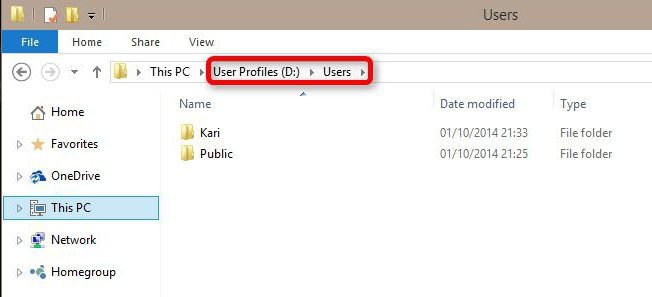
Bërja e ndryshimeve
Për të ndryshuar emrin e përdoruesit, vetëm hyni në "Paneli i Kontrollit", zgjidhni "Llogaritë e Përdoruesit" dhe vazhdoni të bëni ndryshime në llogarinë e përdoruesit (ndryshimi i emrit). Por dosja e përdoruesit (Windows 7) thjesht nuk është e moderuar. Përdoruesit rrallë ndeshen me një problem të tillë, sepse në shumicën e rasteve nuk varet asgjë nga emri i tij. Megjithatë, kur instaloni disa programe, kërkohet që rruga drejt dosjes së përdoruesit të tregohet vetëm me shkronja latine. Dhe nëse hyn direkt në emrin e përdoruesit me shkronja ruse, do të emërohet në përputhje me rrethanat. Është një gabim të supozohet se emri i dosjes do të ndryshojë kur emri i llogarisë të ndryshohet.

Si të riemëroni një dosje përdoruesish në Windows 7
Shumë njerëz përpiqen të ndryshojnë manualisht emrin e kësaj direktorie. Shumica e tyre nuk mund të riemërtoni dosjen, ky funksion thjesht nuk është i disponueshëm. Nëse futni administratorin e sistemit, është e mundur që emri i dosjes që mund të ndryshohet.
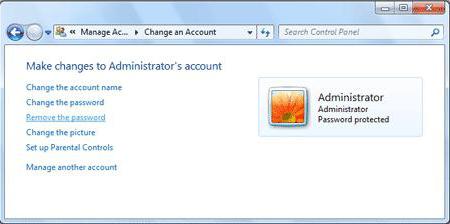
Por mos u gëzo para kohe. Pasi të bëni ndryshime të tilla dhe kur shkarkoni nën këtë llogari, do të hyni vetëm nën profilin e përkohshëm. Ta themi thjesht, "Windows" -i juaj nuk ka gjetur dosjen e duhur të përdoruesit dhe "hutuar", dhe për këtë arsye ka krijuar një direktori të përkohshme. Në këtë rast, natyrisht, nuk mund t'i përdorni skedarët që fillimisht ishin të përfshira në dosje. Mesazhi do t'ju tregojë se të dhënat e reja që krijoni me dosjen e përkohshme "të sapo krijuar" do të fshihen pas rihapjes. Kjo është, ju thjesht nuk mund të përdorni dokumente personale dhe nuk do të shohë as edhe sfondin e zakonshëm. Siç mund ta shihni, në këtë mënyrë ju nuk mund të bëni ndryshime. Pra, si mund të riemërtoni një dosje përdoruesi në Windows 7?
Ju mund të riemërtoni dosjen e përdoruesit
Mënyra për ta bërë këtë është ende atje. Megjithatë, ajo duhet të përdoret vetëm si mjet i fundit dhe mundësisht me praninë e njohurive të caktuara në këtë fushë. Përndryshe, mund të shkaktosh dëm të pariparueshëm në sistem. Nëse riemëroni një dosje të përdoruesit për hir të instalimit të një programi, përpiquni të gjeni analogun e tij, i cili nuk kërkon viktima të tilla. Në rast se keni vendosur ende për një procedurë të tillë, ju duhet të kryeni një numër të veprimeve të mëposhtme.
- Riemërto llogarinë. Prandaj, emri duhet të jetë ajo që ju doni ta thërrisni dosjen e përdoruesit.
- Identifikohu me një llogari tjetër që ka të drejta administratori. Nëse kjo nuk ekziston, krijoni metodën e mësipërme. Ju gjithashtu mund të hyni në sistem dhe në mënyrë të sigurt.
- Riemëroni manualisht dosjen e përdoruesit. Kjo është bërë në të njëjtën mënyrë sikur të keni riemëruar një dosje të rregullt në dokumente. Ju mund të gjeni dosjen e përdoruesit në dosjen "Users".
- Hapni Redaktorin e Regjistrit dhe mendoni përsëri nëse keni nevojë të bëni vetë ndryshime. Pas kësaj, hapni "Start", "Run" dhe shkruani regedit.
- Hap pas hapi, shkoni në degën ProfileList.
- Në një nga drejtoritë S-1-5-21 ~, gjeni ProfileImagePath me vlerën e emrit të dosjes aktuale të përdoruesit.
- Klikoni disa herë mbi parametrin e specifikuar më sipër dhe riemërtoni dosjen e përdoruesit.
Për të shmangur probleme të mëtejshme, do të duhet të "lëvizni" tërë regjistrit dhe të riemërtoni dosjen në secilën prej shtigjeve në të cilat është treguar emri i saj. Pa një manipulim të tillë, ekziston rreziku që programet e tjera nuk do të funksionojnë më saktë.

"Dokumentet e mia"
Nëse po pyesni se si të riemërtoni dosjen Dokumentet e mia (kjo është gjithashtu një nga pyetjet më të shpeshta nga përdoruesit), mund ta bëni shumë më të lehtë duke ndryshuar emrin me dorë. Gjëja kryesore është që të vendosni një emër të ri jo për shkurtore, por për vetë dosjen, e cila është gjithashtu në dosjen "Users".
Tani ju e dini se si të riemërtoni dosjen e Windows, gjëja kryesore - mos bëni rregullime të panevojshme në sistem.
Në disa raste, për shembull, kur disa njerëz përdorin një kompjuter në të njëjtën kohë, përdoruesit duhet të krijojnë një hapësirë individuale për punë. Për të siguruar që kjo "pajtueshmëri" nuk shkakton probleme, duhet të kuptoni pyetjen e mëposhtme: si ta ndryshoni llogarinë në Windows 10?
Për çfarë është ajo?
Në Windows, duke filluar me Windows 95, ju mund të krijoni të dhënat individuale për përdoruesit, të cilin secili prej tyre do të ketë parametrat e tyre desktop (për shembull, një imazh sfond), si dhe dosjet individuale dhe parametrat e aplikacione të ndryshme. Si rezultat i kësaj, një kompjuter mund të kandidojë disa njerëz, secili prej të cilëve nuk do të krijojë probleme për "fqinjët" - mund të ndryshojë vetëm llogarinë përpara fillimit të punës.
Si të krijoni?
Para se të ndryshojnë të dhënat, ju duhet të kuptoni se si t'i shtoni ato. Pra, si të krijoni një llogari në Windows 10? Në përgjithësi, si dhe në çdo OS tjetër të familjes NT:
- Kliko Win + X;
- Djathtas-klikoni në një hapësirë boshe në listë dhe përzgjidhni "Përdorues i ri";
- Plotësoni fushën e kërkuar "Emri i plotë";
- Nëse dëshironi që përdoruesi të jetë i mbrojtur me një fjalëkalim, plotësoni fushat "Fjalëkalimi" dhe "Konfirmimi";
- Hiqni "Kërkoni ndryshimin e fjalëkalimit";

- Kliko Krijo.
Si të ndryshohet?
Ekzistojnë dy mënyra për të ndryshuar llogarinë: mund të ndryshoni pa lënë një të kaluar, ose mund të përfundoni një llogari llogarie dhe pastaj të vazhdoni të punoni në një tjetër. Mënyra e parë për të ndryshuar përdoruesit të përshtatshëm, nëse ju ndërpresë shkurtimisht funksionimin e personit tjetër - të gjitha programet e tij do të mbetet në të njëjtën pozitë dhe do të vazhdojë të punojë. Por metoda e dytë ju lejon të kurseni burimet e kompjuterit duke mbyllur detyrat e një përdorues tjetër.
Për të ndryshuar një përdorues pa mbyllur profilin aktual, thjesht shtypni Win + L dhe zgjidhni një tjetër.
Nëse dëshironi të mbyllni kontabilitetin aktual, përpara se të filloni të punoni me një tjetër, bëni sa më poshtë:
- Hapni menunë "Start";
- Klikoni mbi emrin e saj në krye të "Start";
- Zgjidhni "Dal".
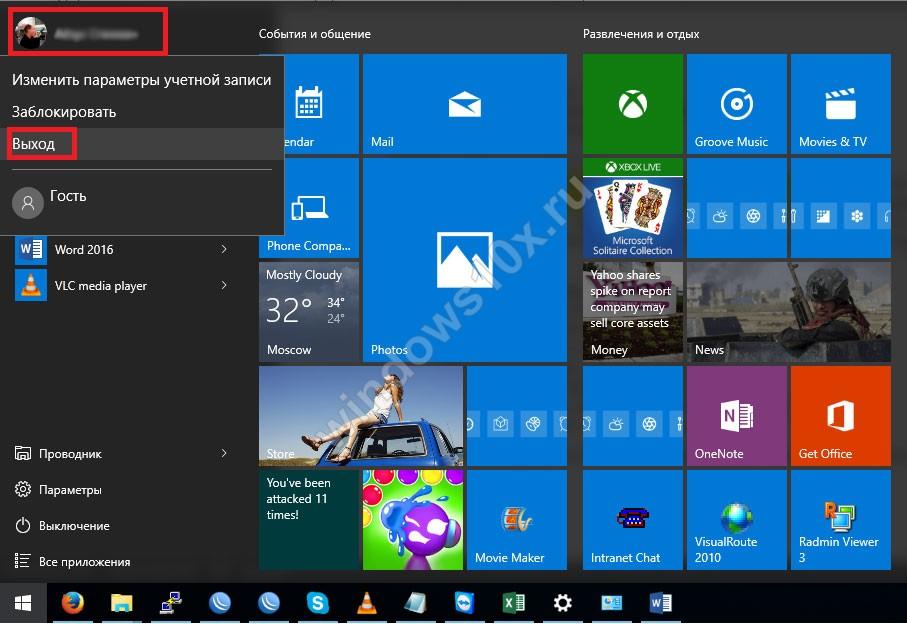
Ndryshimi i të Drejtave të Përdoruesit
Tani që dini të dalësh regjistrimet e Windows 10, ajo mbetet për t'u marrë parasysh aspektin fundit - pra, si për të bërë një llogari administratori e Windows 10. Ky problem nuk do të shkaktojë ndonjë problem, megjithatë, është e mundur vetëm në rast se ju jeni një administrator (p.sh., duke u përpjekur të kopje të drejtat administratori për një tjetër uchetku).
- Kliko Win + X;
- Zgjidhni "Menaxhimi i kompjuterit";
- Shko tek seksioni "Përdoruesit dhe grupet lokale";
- Hapni dosjen e Përdoruesve;
- Klikoni dy herë mbi përdoruesin që dëshironi të caktoni të drejtat;
- Kliko në butonin "Anëtarësimi në grupe";
- Klikoni butonin "Shto" në fund të dritares;
- Futni emrin e grupit: "Administratorët" (pa citate);
- Alternativisht, klikoni Check Names dhe OK.
Kjo është e gjitha. Tani ju e dini gjithçka që ju nevojitet për të punuar me përdoruesit në Windows 10.


 Çka të bëj nëse harrova fjalëkalimin tim Wi-Fi
Çka të bëj nëse harrova fjalëkalimin tim Wi-Fi Standardet dhe frekuencat e komunikimit qelizor në Rusi
Standardet dhe frekuencat e komunikimit qelizor në Rusi Shpejtësia e ngadaltë gjatë shkarkimit të skedarit
Shpejtësia e ngadaltë gjatë shkarkimit të skedarit Kthimi në rrjet: çfarë të bëni nëse tableta nuk e sheh kartën SIM
Kthimi në rrjet: çfarë të bëni nëse tableta nuk e sheh kartën SIM